こんにちは、購入したものを徹底的に使い倒す、ものもち良い系カメラマンのちゃんまり(@sugar_mariko)です。
iPhone6からiPhoneSE第2世代に買い替えました。買い替えた理由は、マイナポイントアプリがインストールできなかったためです。
目立った外傷がないのにiPhoneを買い替えねばならず、無念でした‥
iPhoneSE2はとても快適です。iPhoneの進化を感じます。旧いiPhoneから新しいiPhoneに変えるだけなので、機能や使い方は変化なし。乗り換えによるストレスはありません。
その理由は、iOS12.4以降、移行がカンタンに終えられるようになったから。旧iPhoneの近くに新iPhoneを置いておくだけで移行できます。
(移行方法について詳しくはこちらのApple公式サイトをご覧ください。https://support.apple.com/ja-jp/HT210216)
こうして手に入れたiPhone SE 第2世代は、カメラ機能がめっちゃ改善されていました!特に以下の機能は感動モノでしたよ‥!
- LIVE PHOTO機能
- ポートレートモード
ということで、iPhoneSEのカメラ機能のパワーアップぶりと、特に注目の使い方をまとめました。
もし、iPhone SE 第2世代に買い換えようかどうか迷っているなら、買い替えがおすすめです。読めばその理由がわかりますので、ぜひ最後まで読んでくださいね。
iPhoneで撮影時のパシャ音が消えた!
iPhoneの純正カメラで写真を撮ると、「パシャア!」という強烈な音が出ますよね?
音出る出る!めっちゃウルサイ!
iPhoneだけが出してくる、あの撮影時のシャッター音、どうにかならないかな‥といつもイライラしていたんですよ。
撮影するとき「パシャ!」と音がするのは、日本で発売されたiPhoneだけなんです。
もともとiPhoneは、撮影時にあんなウルサイ音は出さないらしい。日本限定で、後付で音を足しているのだそうです‥理由は多分盗撮防止。
海外のiPhoneは撮影時に音がしないそうで、非常にうらやましいです。
音の後付けやめて欲しい。
しかし、iPhone SEで早速撮影してみたところ、
iPhone SEのシャッター音うるさくないんです。
あの特徴的な音がしません。
実は、iPhone SEには「LIVE PHOTO」というモードがあります。このLIVE PHOTOモードで撮影すると、”ほぼ”音がしません。少しだけ音がするのですが、ほとんど気にならない控えめな「ポッ」という音なんです。
これは非常にありがたいです‥!
念願の(ほぼ)無音フォトがiPhoneで実現しました!
LIVE PHOTOを使えば決定的瞬間を拾える
LIVE PHOTOの魅力は、撮影時の音の小ささだけではありません。他にもすごい能力を持っています。
実はiPhone SEは、1枚の写真ではなく、連続する静止画で構成された「超短い動画」のようなものです。
LIVE PHOTOの特徴をリストアップすると以下の3つとなります。
- 瞬間ではなく期間を記録している
- 短期間の連続したコマ画像として記録している
- シャッターの瞬間の音が小さい
「瞬間ではなく期間を記録する」のって、実はなかなか画期的なことなんですよ。なぜならば、この方式により、以前なら撮り逃していたであろう決定的瞬間を拾えるようになったからです。
では次に、LIVE PHOTO撮影を使った決定的瞬間の拾い方を解説します。
LIVE PHOTOで撮影する方法
もしカメラがLIVE PHOTOモードになっていないときは、LIVE PHOTOボタンをタップしてLIVE PHOTOモードにします。
LIVE PHOTOになっているかどうかの見分け方は、以下の画像をご参照ください。
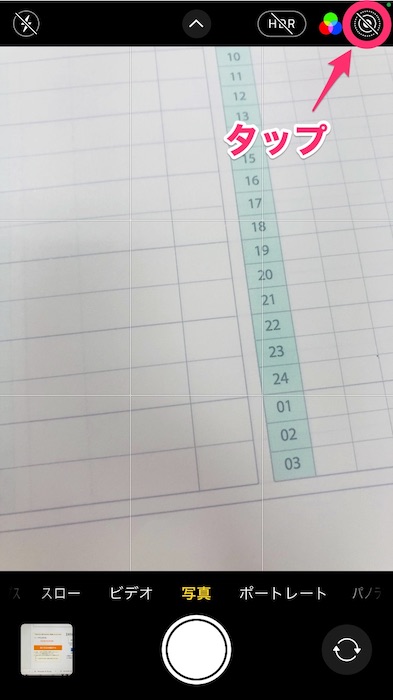
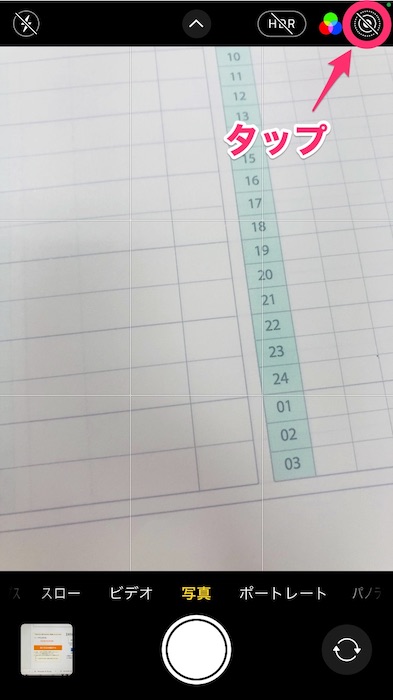
LIVE PHOTOボタンをタップする


オンの状態
このように、LIVE PHOTOモードをONにしたうえで、撮影します。
LIVE PHOTOモードで撮影した画像には◉LIVEという表示がつきます。


LIVE PHOTO画像を編集する方法
LIVE PHOTO写真は連続した画像の固まりなので、編集することで、いちば見せたい画像を選んで取り出すことができます。
編集するには、まずLIVE PHOTO写真の右上の「編集」をタッチ。
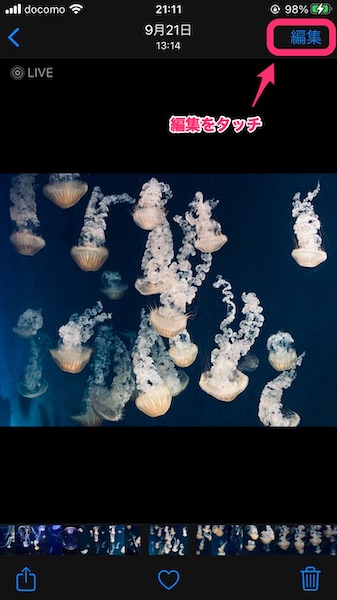
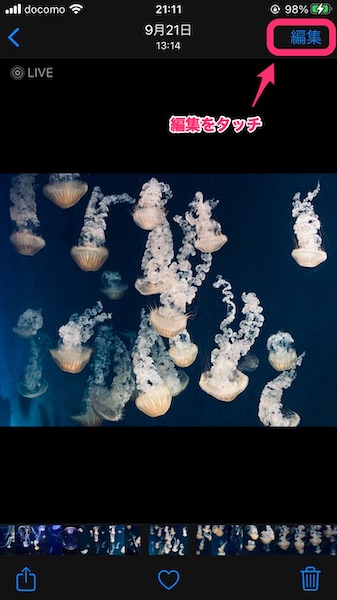
すると、1番下の左の方に◉みたいなマークが表示されますので、タップしてください。
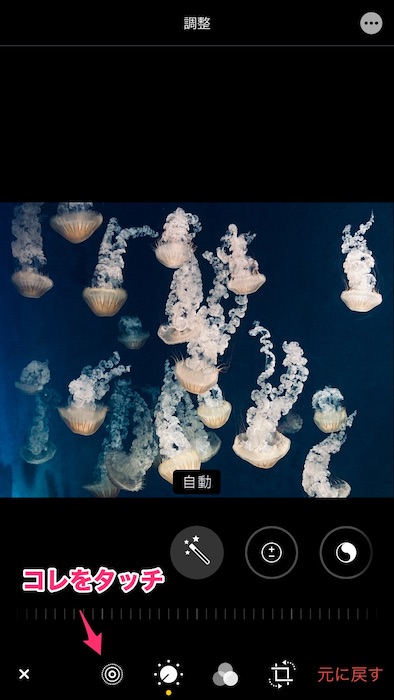
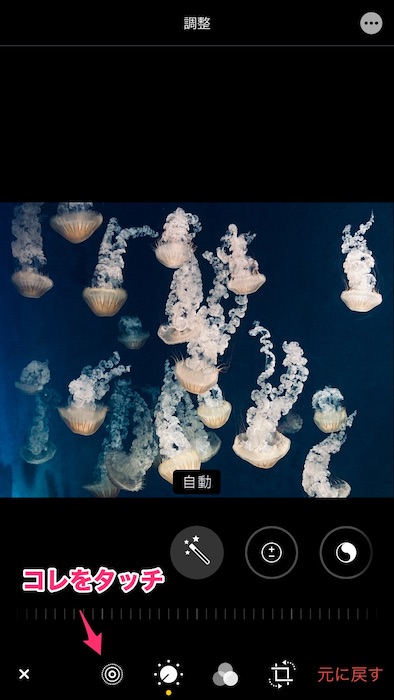
◉マークをタップすると、隠れていたLIVE PHOTOの全コマが画面上に現れます。↓下の画像の< >で囲まれている部分がそうです。
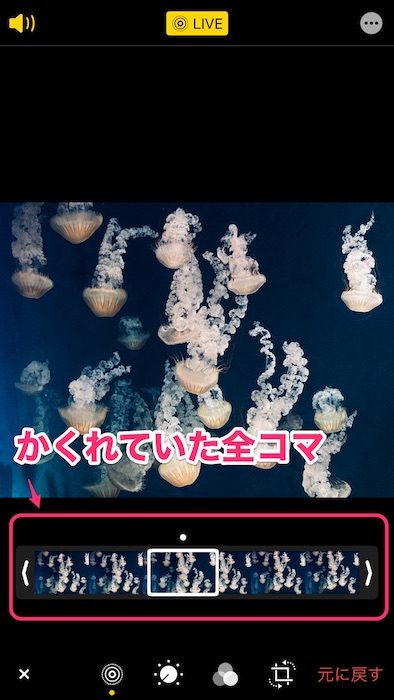
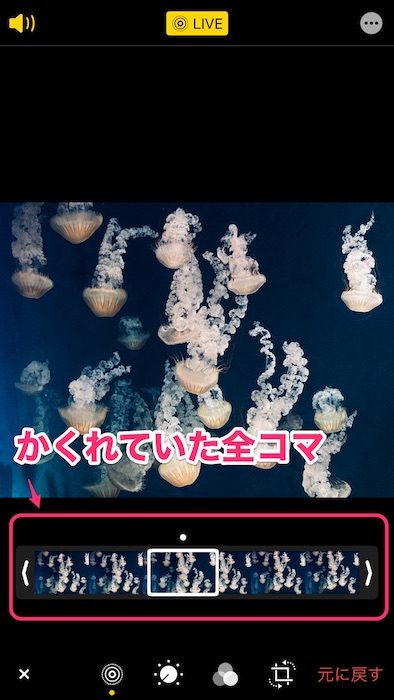
並んでいる画像を左右にドラッグしてみてください。少しずつ画像が変化しますよね?「これだ!」という写真のところで止めて、「キー写真に設定」をクリックすれば、その写真が表に出ます。
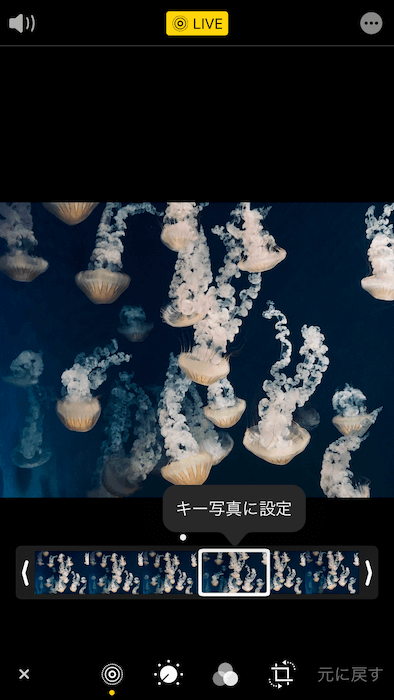
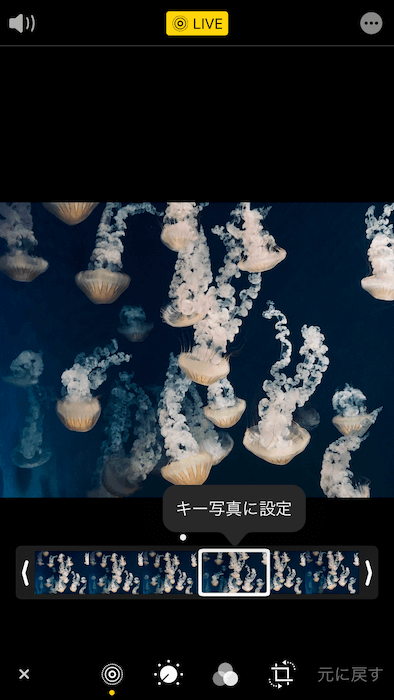
これで、1番いい瞬間を切り取ることができます!
便利で画期的!
LIVE PHOTOを極めれば、スポーツカメラマンのようにかっこいい瞬間を切り取った写真が撮れることでしょう。LIVE PHOTOの使い方をこちらの記事でさらに詳しく解説しました!時間があればお読みください。


ポートレートモードが素晴らしい
次に、ポートレートモードの素晴らしさと使い方について語ります。
ポートレートモードはiPhoneに搭載されてからもう何年も経っているので、いつも最新のiPhoneを使っている方にはおなじみの機能ですよね。
しかし、私にとっては初めてポートレートモード。ついに噂の機能が使える‥とワクワクして、まず1枚自撮りをしました。
そして納得‥!
↓こんなのが撮れました。


これは、ポートレートモードの中の「ステージ照明」という効果で撮った1枚です。
なんと瞬時に背景を真っ暗に落としてくれています。
背景の明るさを落とすと、主役の人物の存在感が際立ちますよね
Appleが押しているだけのことはある、すごい機能ですね。iPhoneのポートレートモードの完成度は非常に高い。主役の人物は自然にしかもはっきりと写っています。
その魅力を分析すると
- プロカメラマンがライティングし
- 大きくボケる高価なレンズを使って
- バッチリピントの合う高画質なオートフォーカスカメラで
- プロが撮影した
かのような、”いい雰囲気のある写真”が
かんたんに撮れてしまうんです。
しかも自撮りで!
iPhoneポートレートモード使いこなしのコツ
ポートレートモードを使いこなすには「どの効果」が、表現したいことにいちばん近いか?見極めることが大事です。
ちなみにポートレートモードの効果はこれだけあります。
- 自然光
- スタジオ照明
- 輪郭強調照明
- ステージ照明
- ステージ照明(モノ)
- ハイキー照明(モノ)
どの機能も素敵なのですが、私は作例でも使ったステージ照明が好きです。その理由は、背景をスッキリ暗くしてくれるので、物理的に撮影場所を片付ける必要がないから。
部屋の中がごちゃごちゃでも、気にせず自撮りができるのがうれしい‥!
とりあえず撮っておけば、後でいろいろいじれます!
iPhoneSE特有のポートレートモードでの弱点
iPhone SE2のポートレートモードは素晴らしいのですが、弱点があります。
それはiPhone SE2のポートレートモードで背景をぼかせるのは、「被写体が人間」のときだけ、ということです。人間以外を対象に背景をぼかそうとしても、ボケません。
ポートレートモードで、動物や物など人間以外の被写体でも背景をぼかしたいなら、iPhone 11、11Pro、12、12Proなどの上記機種を使う必要があります。
ただしiPhoneSE2でも、物体の背景をぼかす裏技があります!それはアプリを使うこと。
「FOCOS」というアプリで撮影済み写真を読み込むと、驚くほど的確に、対象物の背景をぼかしてくれるんです。感動ですよ。背景をぼかしてくれるアプリFOCOSの使い方はこちらの記事にまとめたので、よかったらお読みください。
iPhoneSEのもう一つの弱点「超広角非対応」のカバー法
iPhone11、iPhone12などの上位機種が持つ、超広角レンズがiPhoneSEにはありません。
超広角レンズがあれば広角特有の面白い写真や、後ろに下がらずに大人数の集合写真が撮れるます。ないのはちょっと残念ですね。でも、内蔵の超広角レンズを持たないiPhoneSEで、超広角の写真を撮る方法があるんです。それは、外付け広角レンズを取り付けての撮影です。私は、こちらの記事で紹介した広角レンズを使っています。1つあると便利ですよ。
まとめ(ちゃんまりからひとこと)
iPhone SE 第2世代のカメラ機能の使い方を簡単に解説しました。iPhone純正カメラの機能をていねいに見て行くと、非常に使いやすく進化しています。
特にLivePhotoと、ポートレートモードが秀逸。ぜひとも使いこなして欲しいです。iPhoneのカメラは本当に優秀です。
iPhone SE 第2世代なら、価格も新品で4万円代からと、非常にお手頃です。今まで価格が理由でiPhoneを選ばなかった方にも、iPhone SE 第2世代は自信を持っておすすめできます。
iPhoneをお得に買うならAmazon整備済み品
iPhoneをお得な価格で買いたいな‥とお考えなら、Amazonの整備済み品はいかがでしょう。新品ではありませんが、Amazon認定出品者(Apple認定業者とは異なります)による検査、テスト、クリーニングを済ませた製品です。
私もAmazonで中古のiPhoneを買ったことがあります。iPhone6はAmazonで買いました。
最近はスマホを中古で購入する方が増えているんですよね。とはいえ、中古品ってちょっとだけ心配ですよね。買って動かなかったら嫌ですもんね。Amazon整備済み品は出品者による180日の返品保証がついているので安心です。
iPhoneSEを安く使いたい人におすすめの格安SIM IIJmio
iPhoneの維持費をなるべく少なくするなら、月次ですけど格安SIMがおすすめです。
格安SIMもいろいろありますが、私が使っているのはiijmioです。2021年にプラン体系が一新され、既存プランよりさらにお得になりました。
私が選んだのは、音声付きの2ギガプランで、料金は税込み858円です。二段階認証や音声通信は使うけど在宅ワークが多くてギガ数があまり必要ない私には、この音声・SMSつき2ギガデータプランで充分です。
IIJmio安い!
ギガ数をガンガン使う人にもおすすめですよ。大容量でも安いですから。たとえば通信容量20ギガ+音声プランなら、税込み2,068円です。
気になったなら、ぜひIIJmioのページ見てみてくださいね。2ギガ・4ギガ・8ギガ・15ギガ・20ギガプランと選べる幅も広いです。



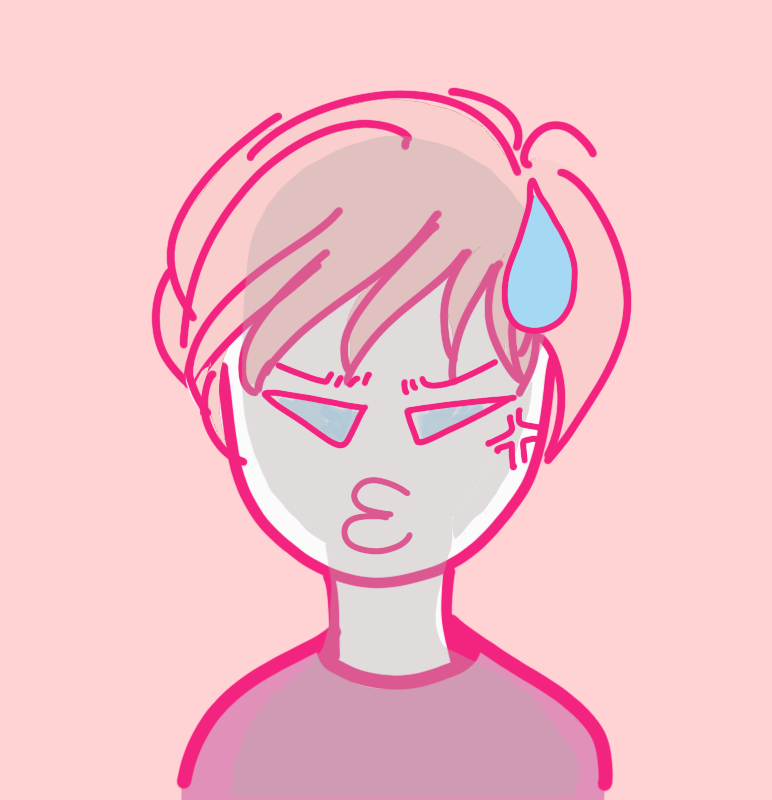














そんなに良いのか!
買ちゃおうかな・・
悩む・・・
iPhoneSE第2世代は使いやすいですよ。価格も抑えめなのでiPhoneはじめての人にもおすすめできます。カメラ機能も、最先端のフラッグシップ機のようにレンズ3個構成ではないですが、iPhone全部に共通のUIが使えるので、コスパはいいですよ〜。
特定のアドレスからのSMSをブロックする方法を教えてください。
以下の情報を参考に対応すると良いと思います↓
https://network.mobile.rakuten.co.jp/faq/detail/10000140/